Configuración nuevos trabajos.
Los nuevos trabajos es una nueva función que aparece en la SGA cuya finalidad es poder indicar el tiempo que se ha estado realizando un determinado trabajo, ya sea una limpieza de almacén, un empaquetado, etc.
Para poder trabajar con ello primero hemos de tener activo el módulo de SGA en Axos y tener permiso de acceso al Módulo tanto para Axos como para la SGA.
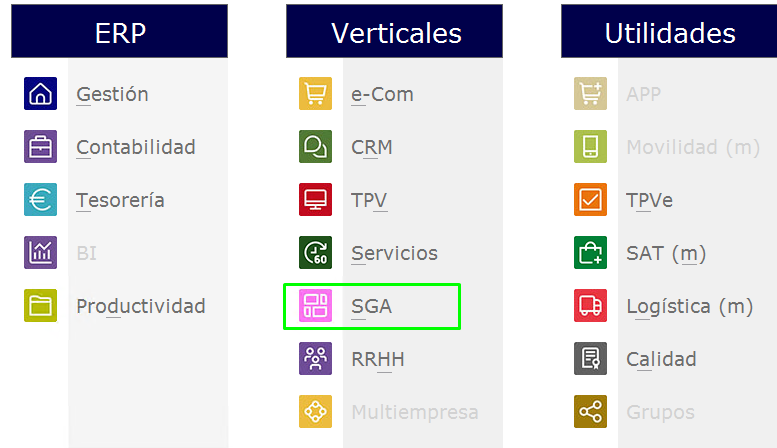
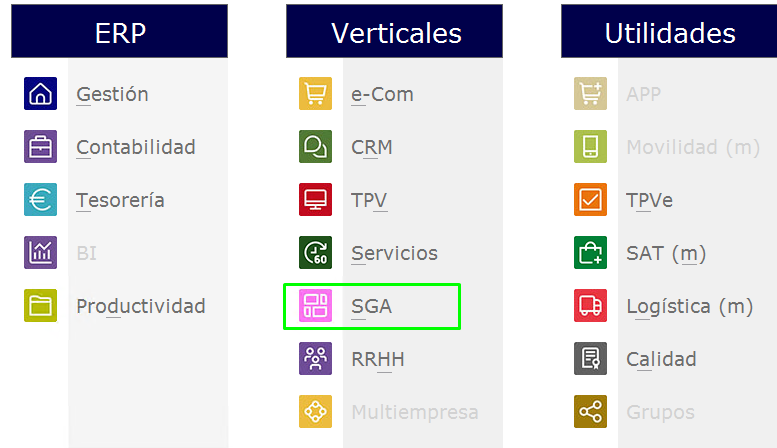
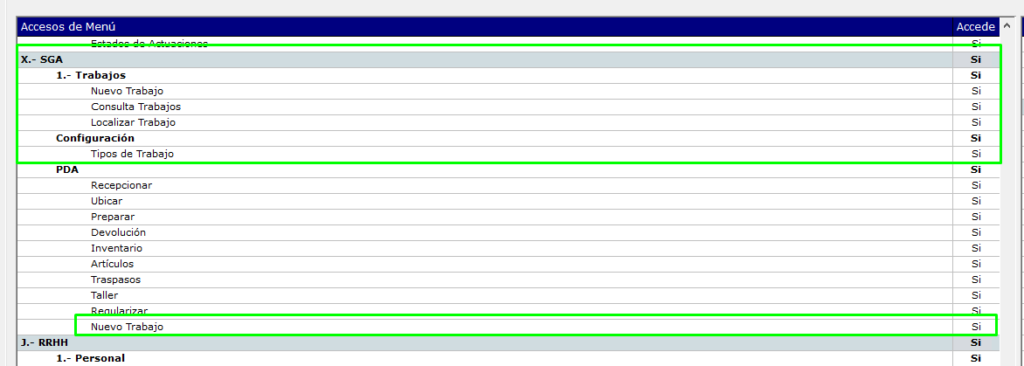
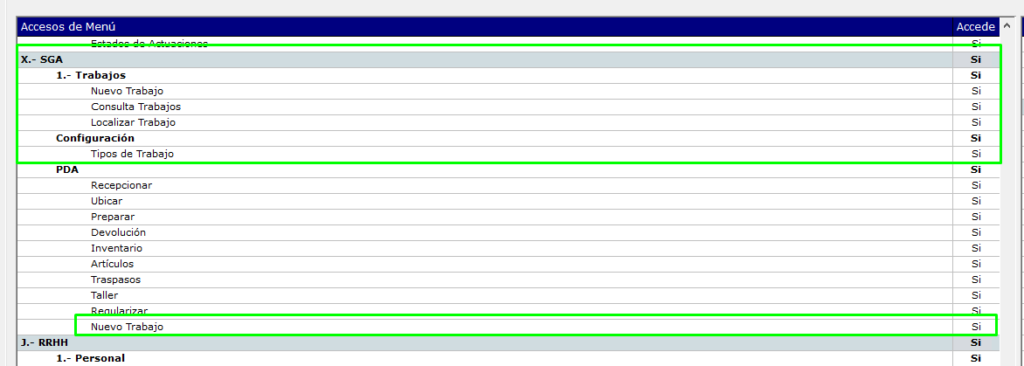
Una vez activado vamos a que como configurarlo para luego poder emplearlo en la SGA.
1- Nos vamos a Configuración – Tipos de trabajo para poder dar de alta los tipos de trabajo que queramos.
* Indicaremos: Código, Nombre del trabajo y Coste (Si por ejemplo cada hora de trabajo tiene un coste)
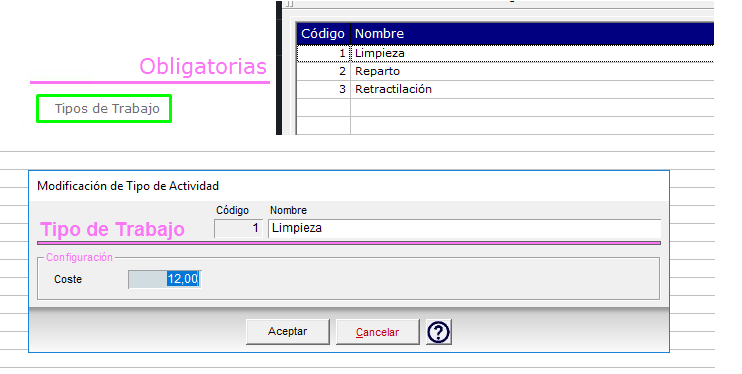
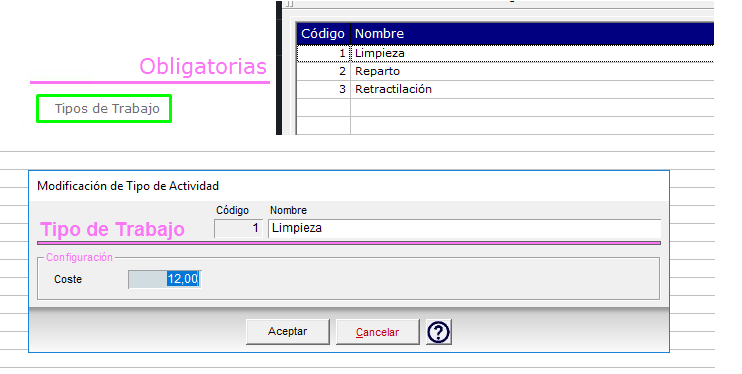
2- Ahora podemos dar de alta los trabajos, tanto desde SGA (Axos) como desde la PDA.
ALTA NUEVO TRABAJO DESDE AXOS
1- Nos iremos al módulo SGA – A. Nuevo trabajo
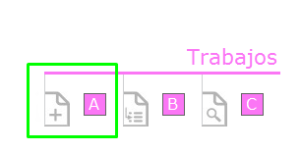
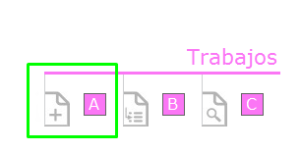
2- Rellenaremos los campos que nos indica:
1- Nombre: indicaremos el nombre del trabajo a realizar.
2- Tipo: indicaremos el tipo de trabajo a realizar. (Dado de alta previamente).
3- Inicio: Hora a la que comenzamos a trabajar.
4- Fin: Hora de finalización del trabajo.
5- Coste: Lo que cuesta por ejemplo la hora de trabajo, o el tiempo empleado.
6- Notas: Indicaremos las notas que queramos.
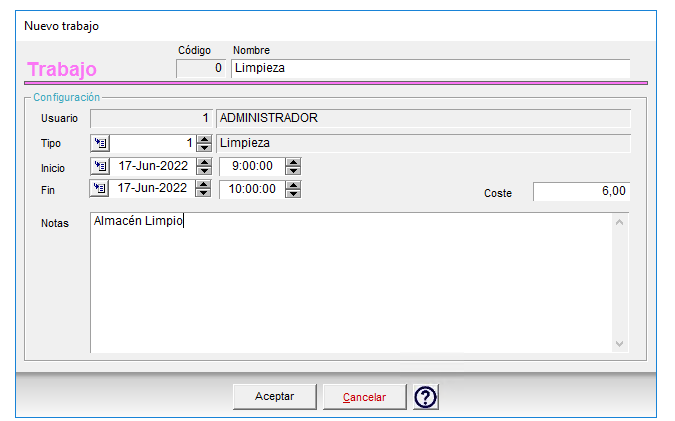
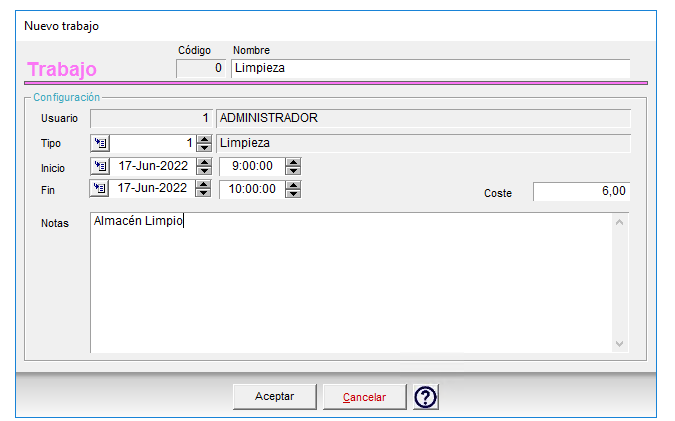
ALTA NUEVO TRABAJO DESDE PDA
1- Accederemos a la opción de Nuevo trabajo para poder darla de alta e indicar el trabajo realizado e indicaremos lo siguiente:
1- Tipo de Trabajo: Indicaremos el tipo de trabajo que se va a realizar.
2- Hora de inicio: indicaremos la hora a la que se comienza a realizar el trabajo.
3- Hora de Fin: indicaremos la hora a la que se finaliza el trabajo.
4- Notas: Por si quieres indicar o añadir algún comentario al respecto.
5- Guardar: Para guardar los datos del trabajo.
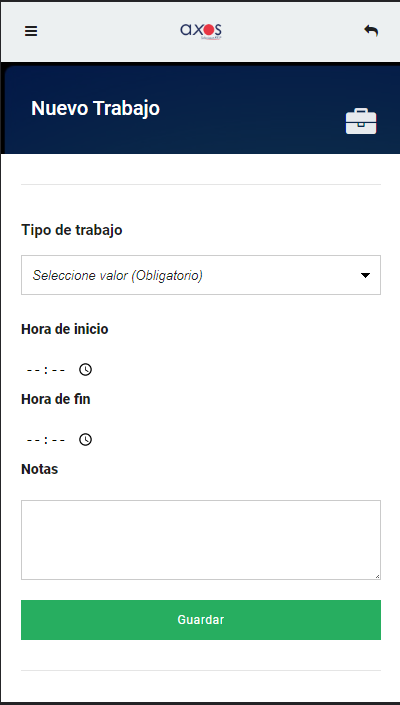
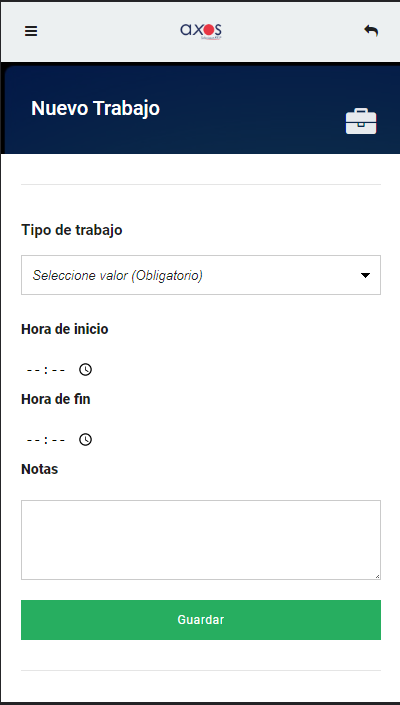
3- Cuando ya hemos dado de alta los trabajo, para poder visualizarlos tan solo hemos de irnos a Axos – SGA – B. Nuevos trabajos o C. Consulta trabajos.
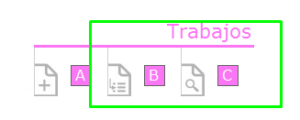
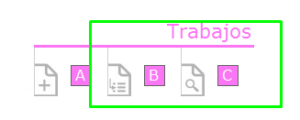
EXPORTACIÓN BI
Además de todo esto, también podrás exportar todos los trabajos realizados a BI, para poder visualizar de una manera más grafica o detallada todos aquellos trabajos realizados en las fechas indicadas.
Recuerda que si no tienes marcada la opción de exportar datos de trabajos, has de irte a la parametrización general – Bi – buscar la tabla trabajos y marcar el check de exportar datos.

